


稼働してから 4 年ほど経過したノート PC の動作が遅くて仕方ありません。
メモリチェックやデフラグしても改善せず、 ハードディスクの空き容量を大きく増やしても関係していないようです。 高速化ツールのようなものを入れても変化ありません。
ですが、試しに「バックグラウンド アプリ」の停止を行うと、
ついでに、処理速度には特に不満のないデスクトップ機でも、 不要な通信や処理があるようであれば、実行されないようにしています。
ここでは、何かわからないプログラムを軽く調べつつ、 私がバックグラウンド動作オフに設定してみたものを記録しています。
なお、本サイトのご利用に際しては、必ずプライバシーポリシー(免責事項等)をご参照ください。
投稿 January 21, 2021
どのプログラムがバックグラウンドでの動作を許可されているか、 確認するために「設定」を開きます。 画面左下にある Windows アイコンをクリックするか、 キーボードの Windows ボタンを押し、スタートメニューを表示します。
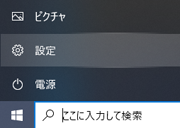
左側に並ぶアイコンのうち、歯車アイコンが付いている、 「設定」をクリックして、設定画面を開きます。
表示された分類の中、おそらく最後のほうに、 「プライバシー」が見つかりますので、クリックします。
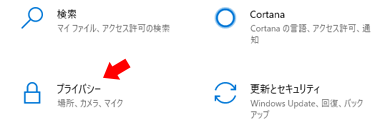
ウィンドウ左側に並んでいるメニューのうち、 「アプリのアクセス許可」のグループにある 「バックグラウンド アプリ」を選びます。 下のほうなので、スクロールさせないと見えません。
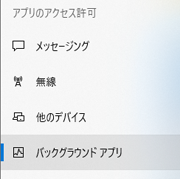
するとウィンドウ右側に、説明とともに、アプリ一覧がリストされます。 どうやらデフォルトではすべてオン、つまりバックグラウンド実行が許可されているようです。
とりあえず、自分には明らかに必要ないものをオフにしてみます。
投稿 January 22, 2021
「バックグラウンド アプリ」を選ぶと、 画面右側にプログラムのリストが表示されますが、 その前に、説明書きがあります。
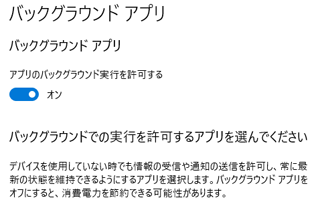
まず、全部一気にオン・オフするスイッチ 「アプリのバックグラウンド実行を許可する」と書かれたスイッチがありますが、 すべて動作停止で不都合が起きると嫌なので、これは最後の手段とします。
続く説明としては、すなわち、そのプログラムを(明示的に)起動していないときでも、 おそらくモバイルデバイスならスリープ状態になっているときでも、 勝手に通信などを行っていいアプリを許可し、 必要ないものはオフにすれば、消費電力を節約できるかもしれない、ということです。 デバイス使用中の処理については書かれていませんが、きっと同様と思います。
DELL の Win10 Home ノート PC で表示されたプログラム・リストを見ながら、 どれをオフにするか、考えます。 なお、安全のため、明らかに、バックグラウンドで実行されている必要がないと判断できるもののみ、オフにします。
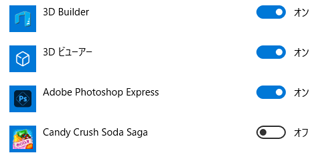
3D Builder は、3D データを簡単に作成でき、そのデータは 3D プリンタなどで出力できる、というソフトらしいです。 使ったことはないのですが、なんだか面白そうな気配です。 Windows 10 標準アプリのようですから、そのままにします。
Adobe Photoshop Express は、無料で使えるフォトショップです。 デスクトップ機ではフォトショップ・エレメンツを使用しているので、 正直不満、というかほぼこれを使用することはないのですが、 とりあえずは、そのままにします。 オフ候補です。
次の Candy Crush Soda Saga は、最初から入っていたゲームです。 プレーしていないので、オフにします。 本当は、アンインストールでもいいのでしょう。
この調子で進めます。
投稿 January 22, 2021
とりあえず、リストを読み進めます。
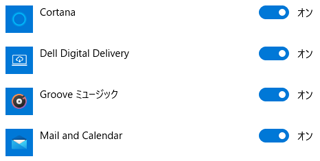
ここにあるのは、最初からあったものばかりです。
Dell Digital Delivery は、DELL の追加アプリをインストールするためのプログラムです。 アップデートなどを教えてくれるかどうかはわかりませんが、そのままにしておきます。
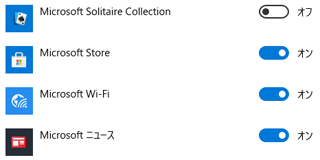
Microsoft Solitaire Collection は、ソリティアなので、ゲームでしょう。 特にバックグラウンドで動いていてもらう必要はないので、オフにします。
Microsoft Wi-Fi は、使っているのかどうか、わかりません。 ちょっと調べた感じでは、有料 Wi-Fi に接続したときに Microsoft Account から支払える、 「便利な」ソフトのようですが、使用するつもりはありません。 とりあえずは、そのままにしますが、オフ候補です。
Microsoft ニュース は、なくてもいいのでしょう。 スタートメニューで表示されたり、もしかしたら Edge の新しいタブでも使われているのかも知れません。 そうなどすれば、バックグラウンドでのトラフィックがありそうです。 とりあえずは、そのままにしますが、オフ候補です。
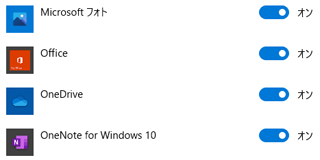
Microsoft のオンライン・ストレージサービス OneDrive は、 きっとバックグラウンドで動作してもらわないと困ることになるのでしょう。
そのほかは、オンである必要はないようにも思えます。 OneNote for Windows 10 はメモなどの機能ですが、 デバイス間で共有していないので、同期などは必要ないのですが、そのままにします。 オフ候補です。
投稿 January 22, 2021
続けます。
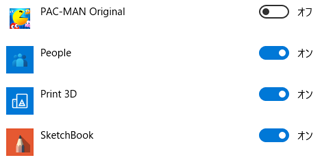
PAC-MAN Original は、あとから入れたアプリのようですので、オフにします。 起動していないので、アンインストールでもいいです。
People は、アドレス帳のようですから、そのままにします。 自動的に何かのアプリで利用されているのかもしれないと、試しに起動してみましたが、使われていないようです。 使っていないのであれば、オフ候補です。
SketchBook は、お絵かきソフトのようです。 きっとタブレットで利用すると便利なものに思えますが、起動してみます。 豊富に用意されたペンを選び、色を選んで自由に書き込みであるソフトでしたが、 マイクロソフトのものではありませんでした。 何かの拍子にインストールされたのか、Windows 更新でインストールされたのか、 どういうわけかはわかりませんが、 Win10 Pro デスクトップにはありませんでした。 オフ候補です。
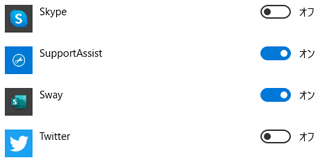
Skype は利用していないので、オフにします。 利用している場合は、オンのままにしないと問題が出そうです。
SupportAssist は、DELL の管理ソフトですから、オンのままにします。
Sway は、プレゼンテーション作成アプリのようです。 適当にデータを入力すると、プレゼン画面を自動的に生成してくれるようなのですが、使っていません。 もしかしたら、面白いのかも知れません。
Twitter は、PC ではログインしていないので、オフにします。
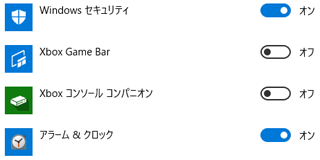
Windows セキュリティは、オンのままにしておかないと、システムが危険な状態になりそうです。
Xbox 系は、ゲーム関連でしょうから、やらないので、オフにします。
次のセクションが最後です。
投稿 January 22, 2021
まだ、続きます。
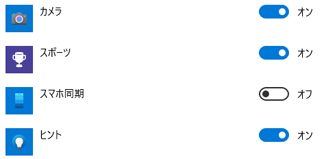
カメラは、PC の、あるいは接続されているカメラの画像をリアルタイムで見るアプリのようですが、 バックグラウンドで動作している必要はない気がします。 もしかしたらオフにしておくほうが安全なのかも知れません。 今はオフにはしませんが、オフ候補です。
スポーツは、スポーツニュースだと思いますので、 なくてもいいかもしれません。 オフ候補です。
スマホ同期は、使用していませんので、オフにしています。
ヒントは、Windows の機能別のヘルプのようですが、 起動時に読み込んでいるような感じです。 使わないなら、オフ候補です。
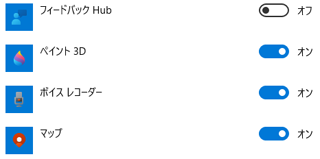
フィードバック Hub は、問題や提案をマイクロソフトに送信するためのアプリのようです。 バックグラウンドで動作していなくても良い、と思いました。 オフ候補です。
残りは、Win10 標準のアプリと思われますから、そのままとします。
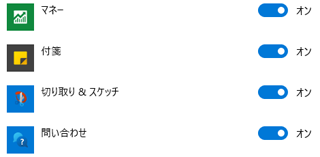
いずれも積極的には利用していないのですが、Win10 標準と思われるので、このままにしています。
問い合わせと「フィードバック Hub」は違うものなのでしょうか? 面倒なので調べませんが、オフ候補です。
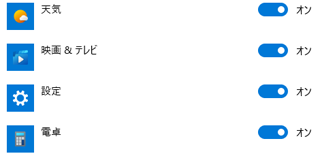
天気は、基本的には参照していませんが、 スタートメニューに表示されるので、もしかしたら無意識に参考にしているかも知れません。 Android スマホの天気は、まあまあ少し便利と思いますので。
その他も、Win10 標準のためそのままにしていますが、 電卓がバックグラウンドで動作する必要性がわかりません。 逆に、オフにしてもパフォーマンスが向上するとも思いません。
投稿 January 22, 2021
「保存する」のようなボタンがありませんから、 スイッチをオフにした瞬間から、その設定になるのではないかと思います。 ただ、実際には次回起動時からの可能性もありますので、再起動は行っておきます。
設定後の実感としては、 設定を変更したので多少は改善した気がしなくもないのですが、 じゃあこれにより体感速度が大幅に向上したかと言えば、そうでもありません。
場合によっては、もっとオフにしてみようと思います。
本当は、HDD を SSD にしたりする大改造のほうが、速度向上につながるのは間違いないでしょう。 しかし、多くのノート PC の場合は大変ですし、安価な DELL のノート PC は、ちょっと面倒なようです。


SSD + HDD デュアル搭載のデスクトップ機で、 システム入り SSD を大容量のものに交換したときの様子を書いています。
Windows 7 Pro をシャットダウンしようとしたとき、 Win10 PC をシャットダウンしようとすると、 「Task Host Window がバックグラウンドプロセスを終了中」と表示され、シャットダウンできず、 放っておいたらスリープ状態となり、 ログイン画面に戻ったので右下のアイコンからシャットダウンしようとしても、 ログイン中のユーザーのデータが失われるかもしれない強制シャットダウンになった問題について、調べています。


Windows の開発と操作に関する記事をまとめた Windows 開発トップ もご覧ください。